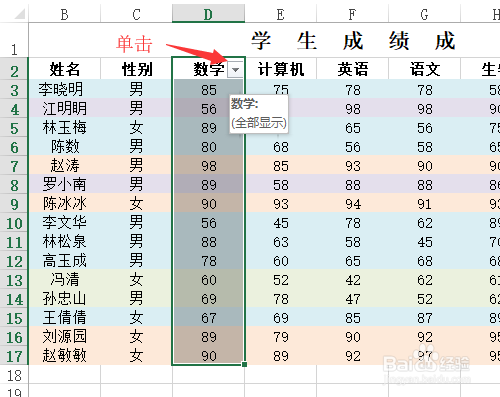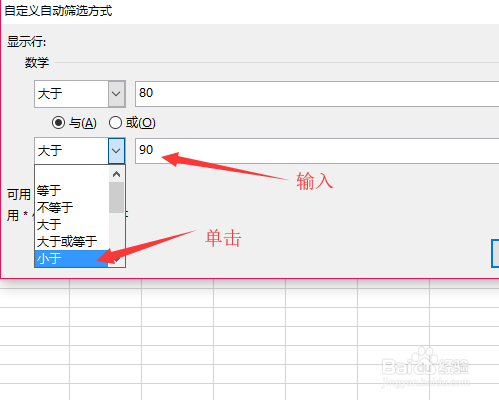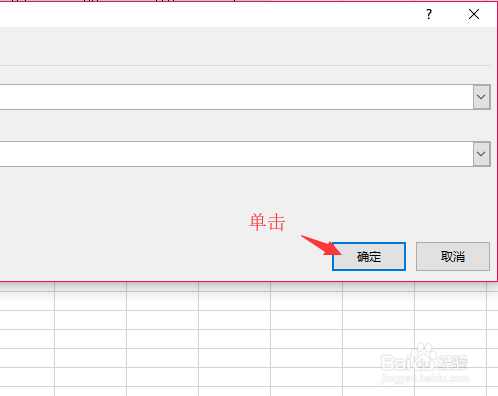Excel中如何自定义筛选
1、打开一个实例文件,选中要筛选的单元格区域。
2、单击菜单栏中的”数据”选项卡,单击”筛选”按钮。
3、所选单元格区域最上端单元格右侧出现了下拉箭头,单击下拉箭头。
4、在展开的下拉列表中选择”数字筛选”,然后单击”自定义筛选”。
5、在弹出的对话框中,单击第一行左侧,下拉箭头,在选项中单击”大于”。
6、紧接着在右侧的下拉列表,单击”80”,或者在文本栏中直接输入80。
7、在第二行右侧下拉列表中单击“小于”,并在右侧,下拉文本框中输入90。
8、以上条件设置完之后,单击右侧的”确定”。
9、返回的工作表就显示出筛选之后的效果。
声明:本网站引用、摘录或转载内容仅供网站访问者交流或参考,不代表本站立场,如存在版权或非法内容,请联系站长删除,联系邮箱:site.kefu@qq.com。
阅读量:62
阅读量:38
阅读量:95
阅读量:62
阅读量:83